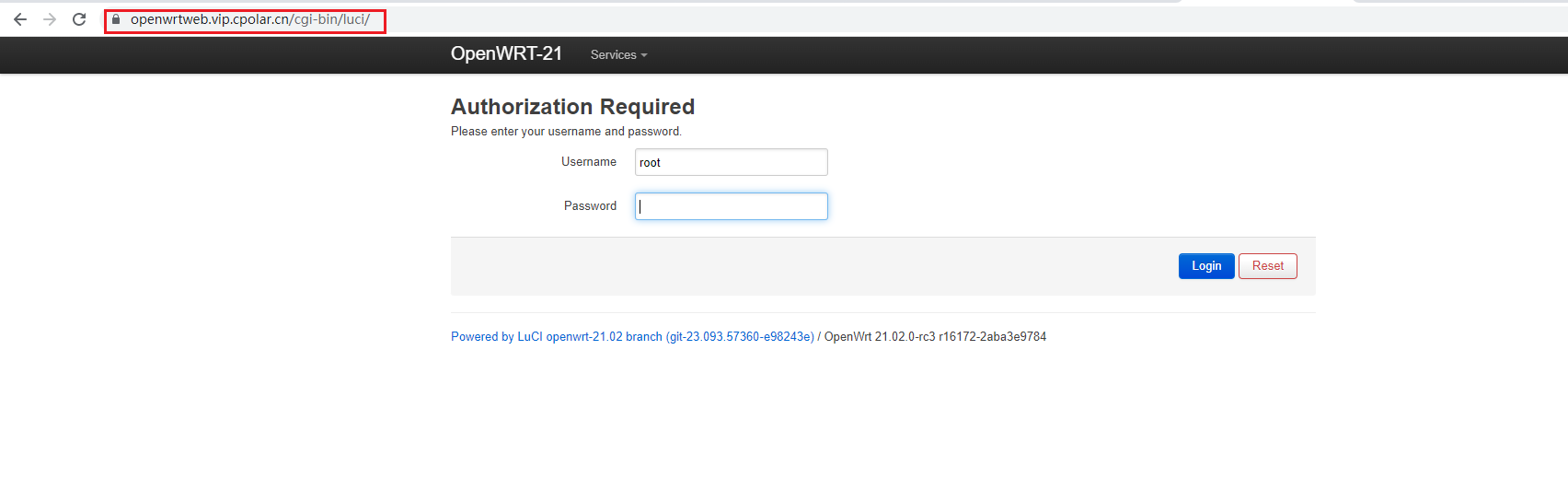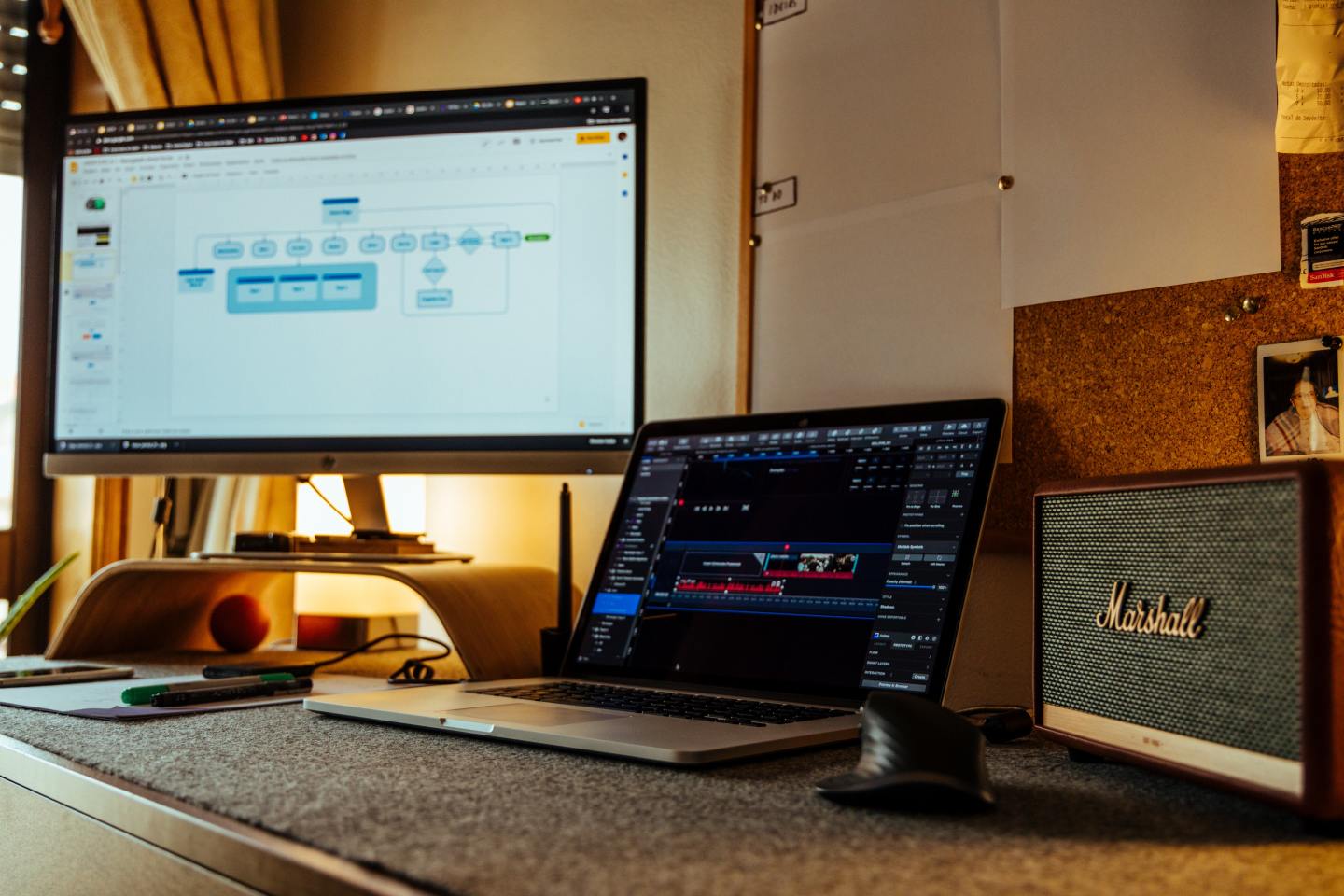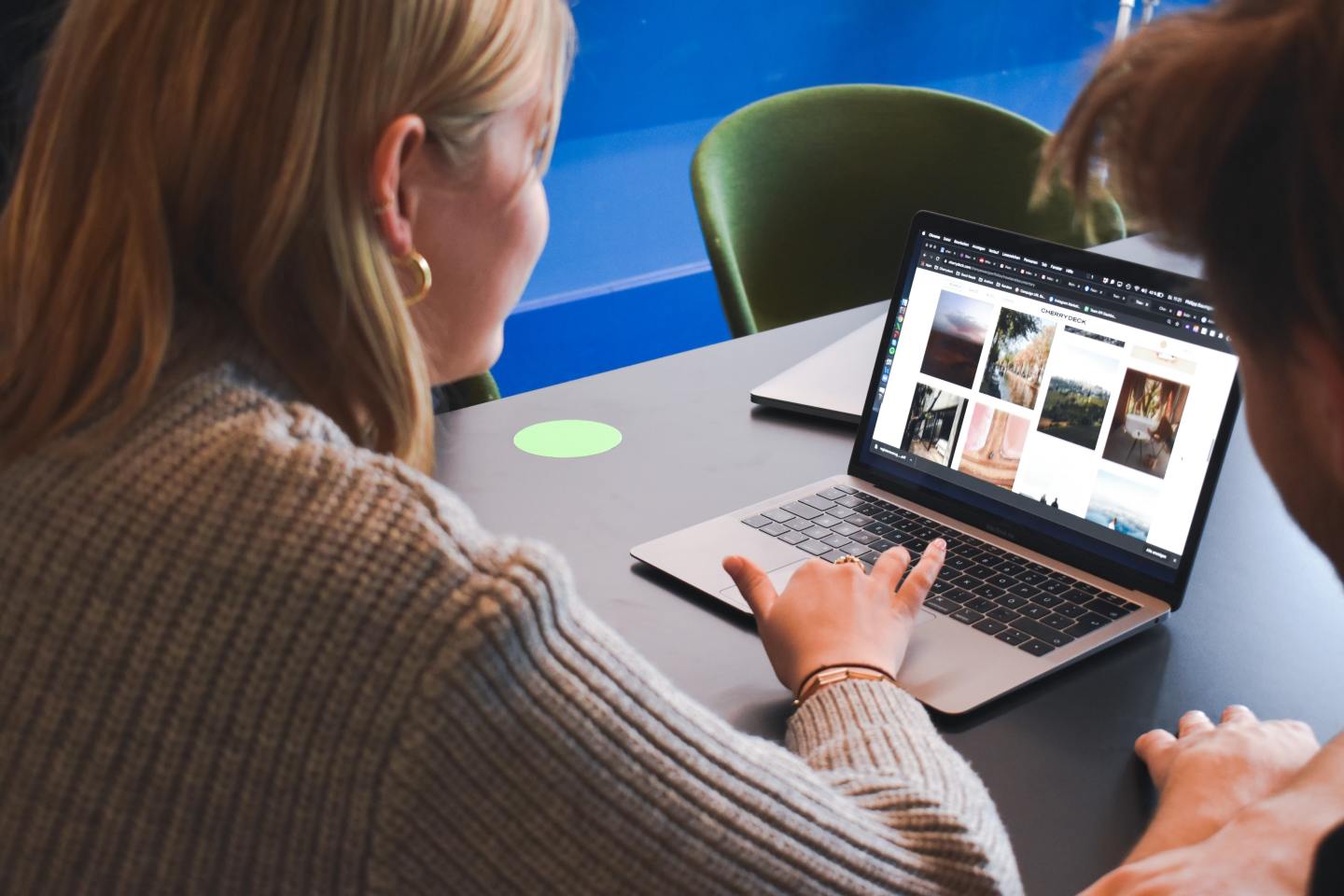简单几步实现在公网环境下远程访问openWRT web 管理界面,使用cpolar内网穿透创建安全隧道映射openWRT web 界面面板443端口,无需公网IP,无需设置路由器。
1.openWRT安装cpolar
通过ssh连接操作openwrt, 下载公钥:
wget -O cpolar-public.key http://openwrt.cpolar.com/releases/public.key
下载完成后添加公钥
opkg-key add cpolar-public.key
添加cpolar的opkg仓库源
echo "src/gz cpolar_packages http://openwrt.cpolar.com/releases/packages/$(. /etc/openwrt_release ; echo $DISTRIB_ARCH)" >> /etc/opkg/customfeeds.conf
更新仓库
opkg update
然后开始安装cpolar,分别执行下面三个安装命令安装三个包:
opkg install cpolar
opkg install luci-app-cpolar
opkg install luci-i18n-cpolar-zh-cn
安装完成后,打开openwrt Web管理界⾯,我们可以看到有个service,下面即可看到我们cpolar内网穿透
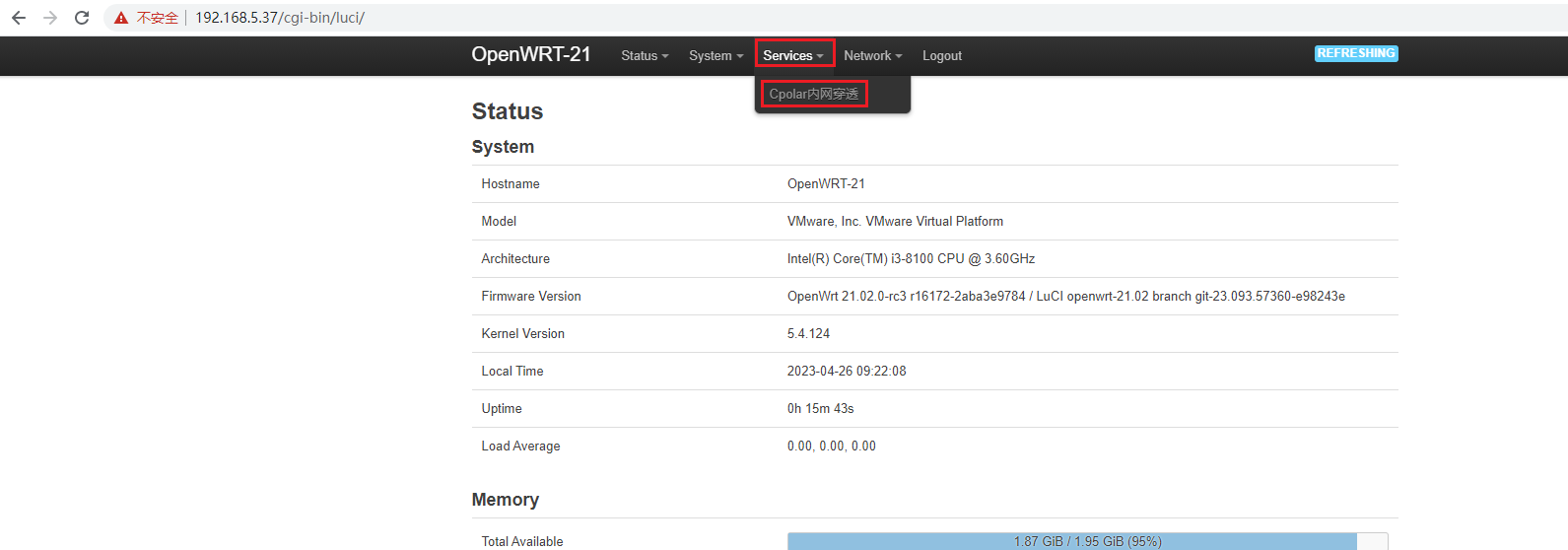
点击进去后即可看到cpolar界面,接下来配置cpolar Authtoken
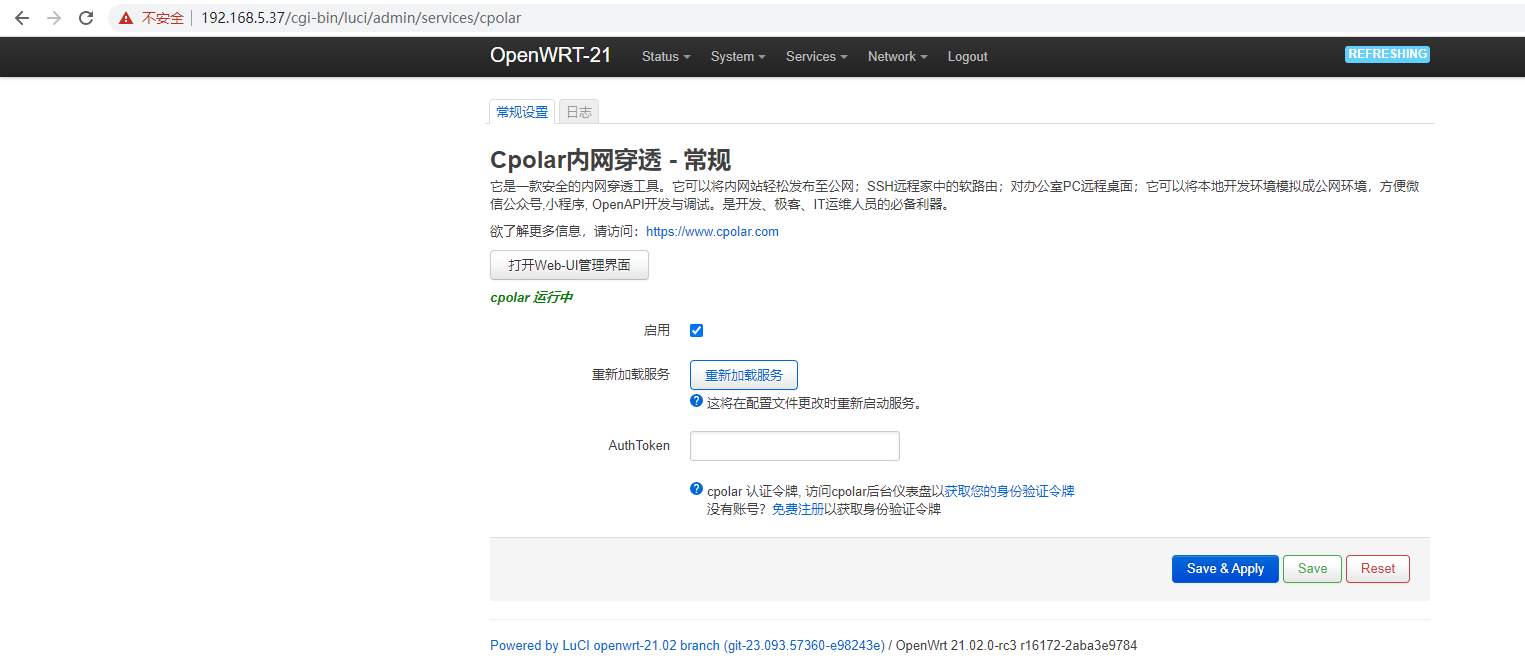
登录cpolar官网,如果没有注册账号,可以先注册账号,然后点击左侧的验证,查看自己的认证token,
cpolar官网:https://www.cpolar.com
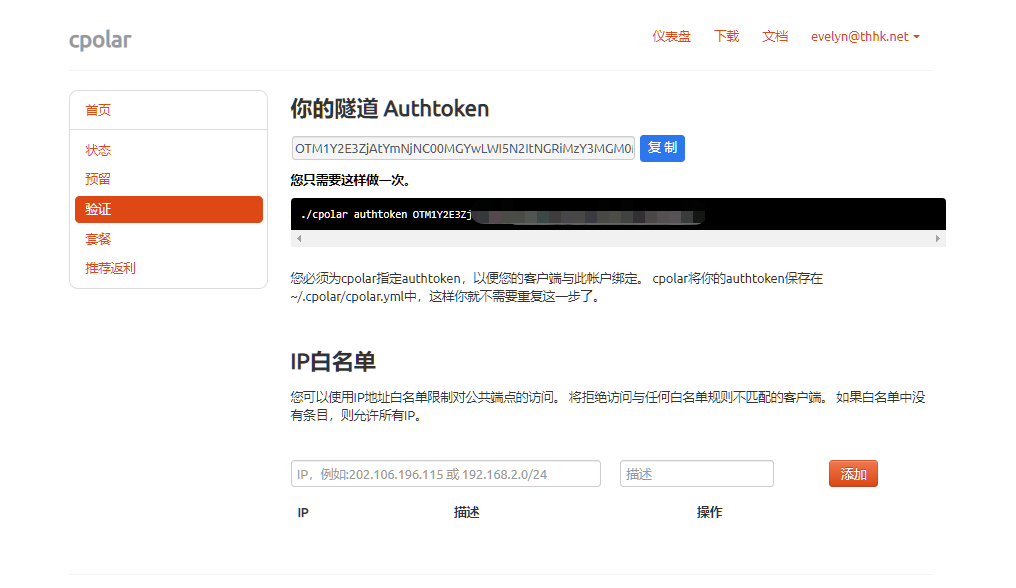
之后将官网查看的token复制到openwrt cpolar服务界面的Auth Token里,设置后点击save保存
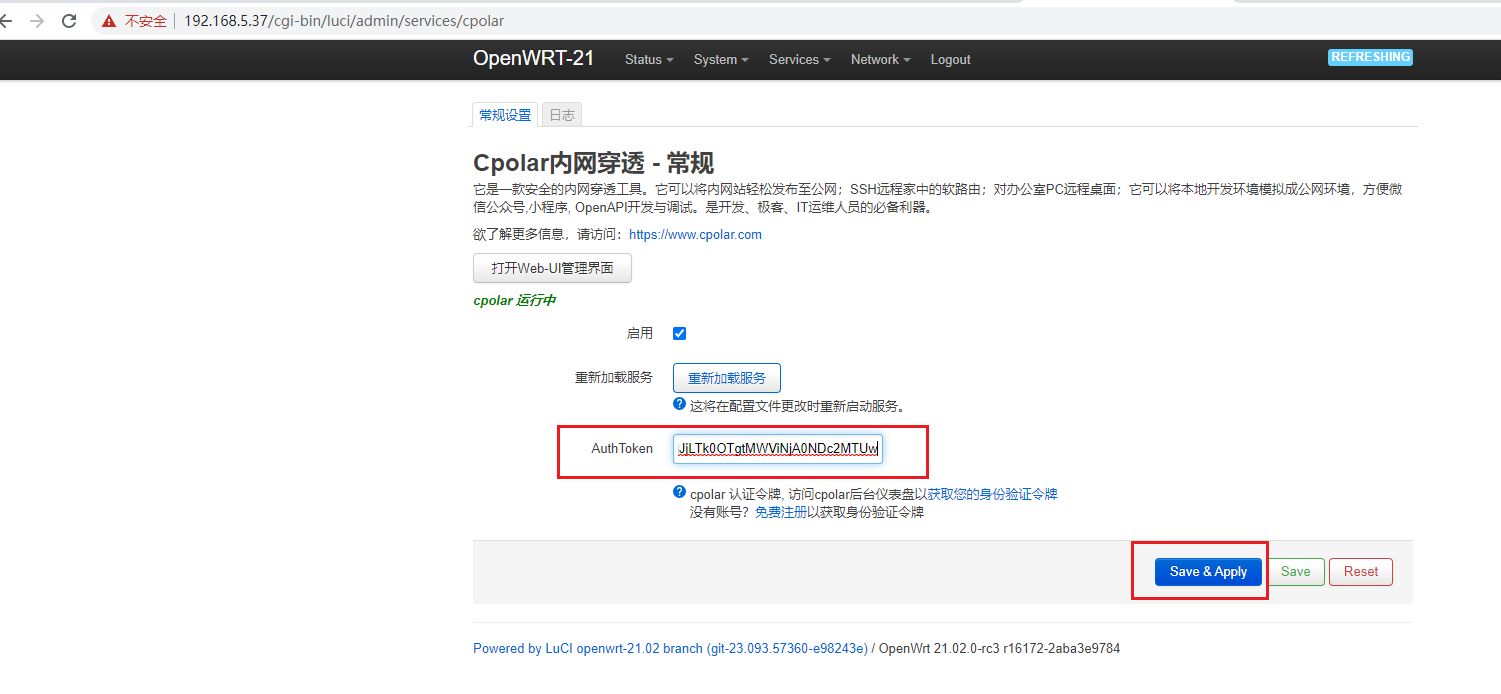
保存成功后点击界面里的 打开Web-UI界面 ,即可看到cpolar web ui 管理界面
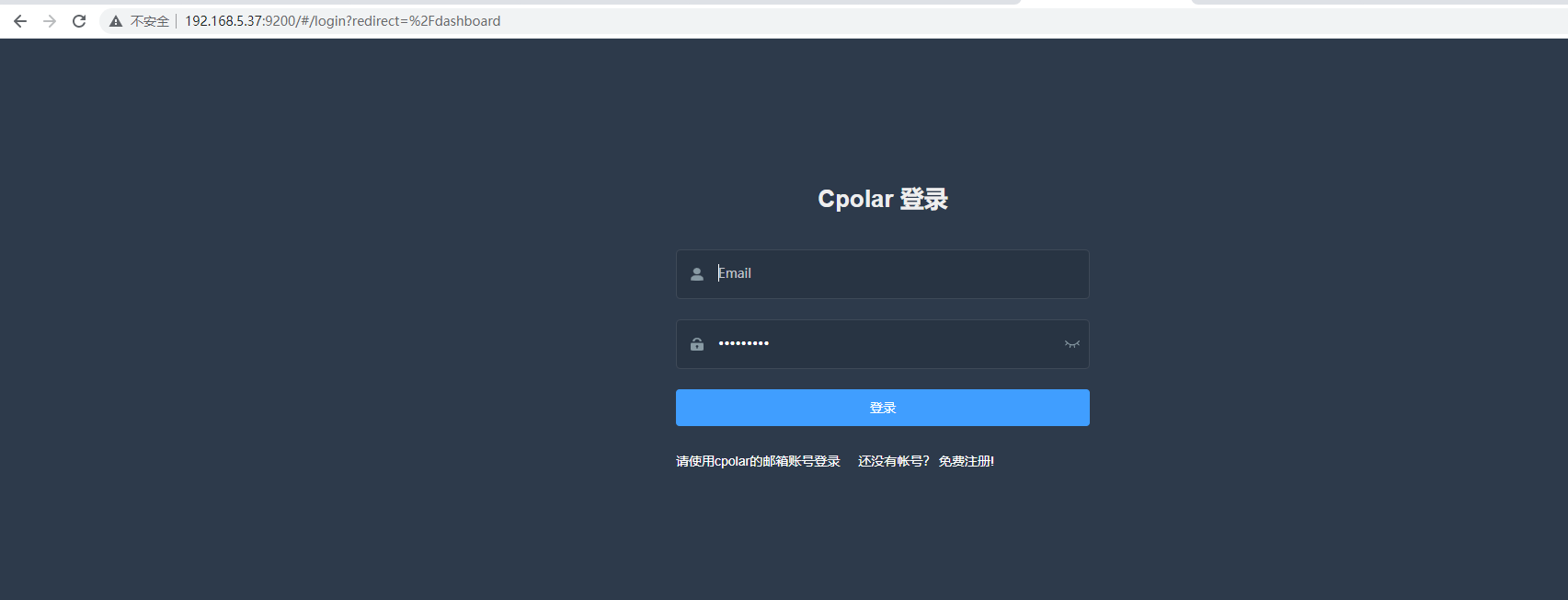
使用我们官网注册的账号登陆,登陆后即可对隧道进行管理,安装就完成啦
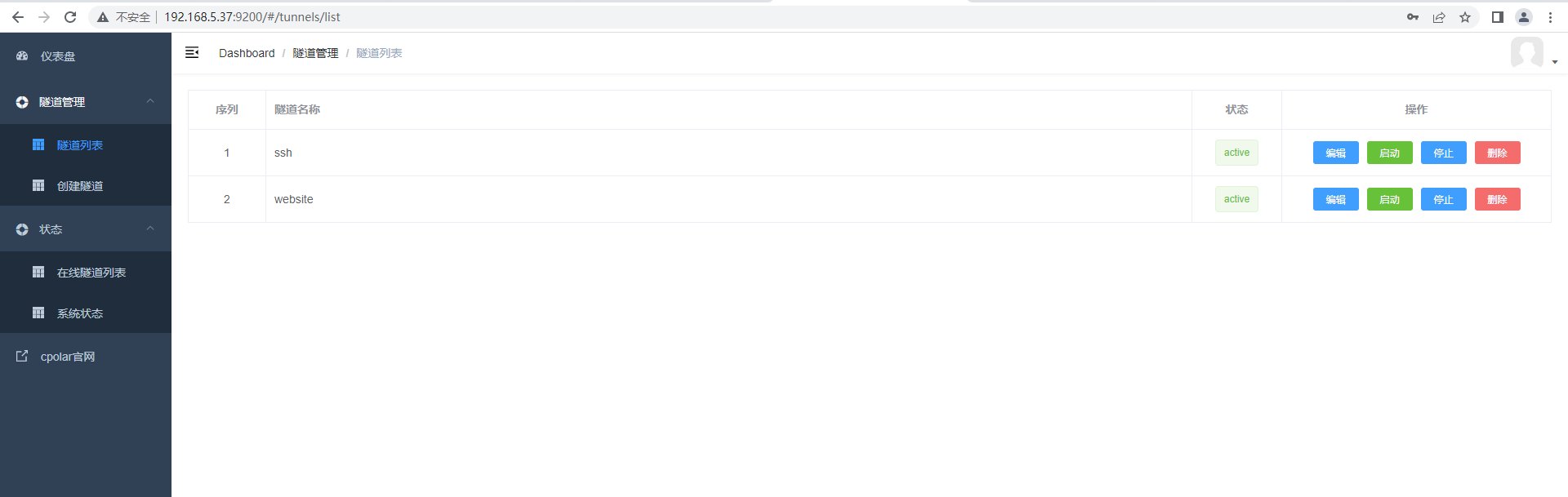
2.配置远程访问地址
我们点击左侧仪表盘的隧道管理——创建隧道,openWRT web 界面面板的端口是443,因此我们要来创建一条http隧道,指向443端口:
- 隧道名称:可自定义,注意不要重复
- 协议:http
- 本地地址:443
- 域名类型:选择随机域名
- 地区:选择China VIP
点击创建
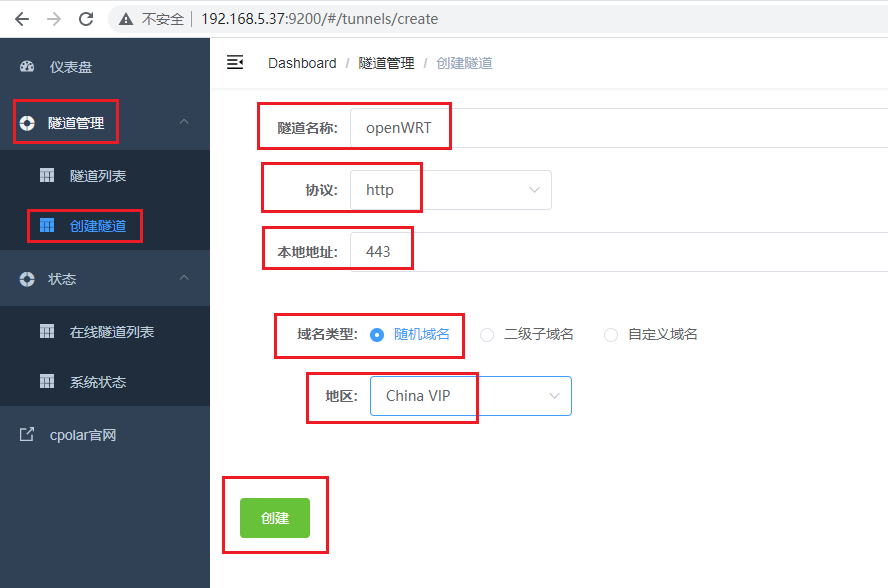
创建成功后打开在线隧道列表,可以看到公网访问的地址,有两种公网地址访问方式,一种是http,一种是https
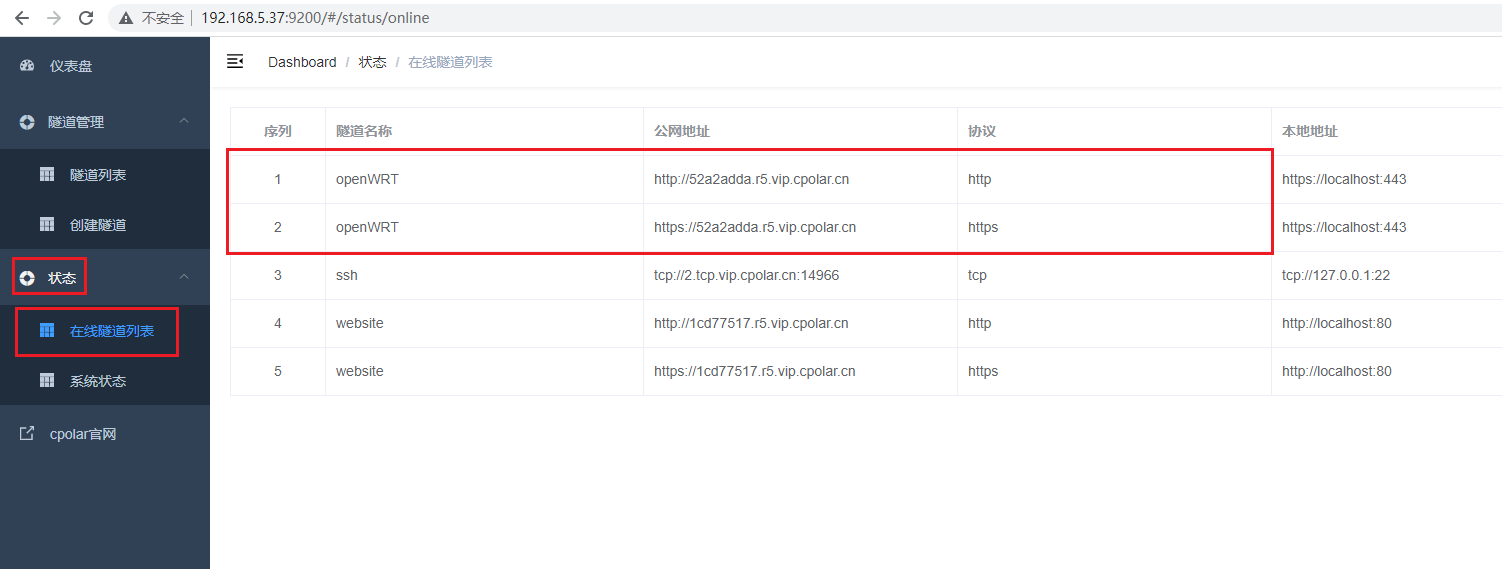
然后我们使用其中一种https方式地址在浏览器访问,即可看到我们的openWRT web界面,这样这个远程访问就配置好了,非常简单.
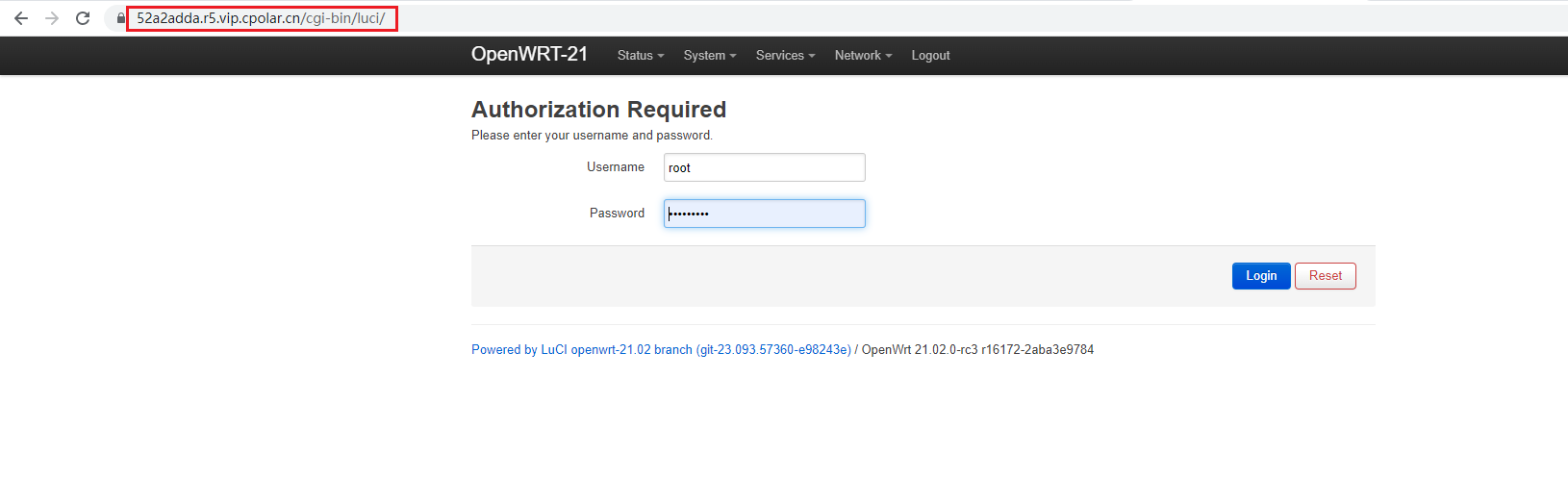
3.固定公网地址
前面我们创建隧道时使用的是免费随机临时地址,它所生成的公网地址会在24小时内变化,为了方便长久稳定连接,我们可以固定访问地址,在cpolar中叫固定二级子域名,或者您也可以配置使用您自己的域名来访问。这里我们以cpolar子域名为例
需升级至基础套餐或以上才支持配置二级子域名
登录cpolar官网后台,点击左侧仪表盘的预留,找到保留二级子域名,为http隧道保留一个二级子域名。
- 地区:选择服务器地区
- 名称:填写您想要保留的二级子域名(可自定义)
- 描述:即备注,可自定义填写
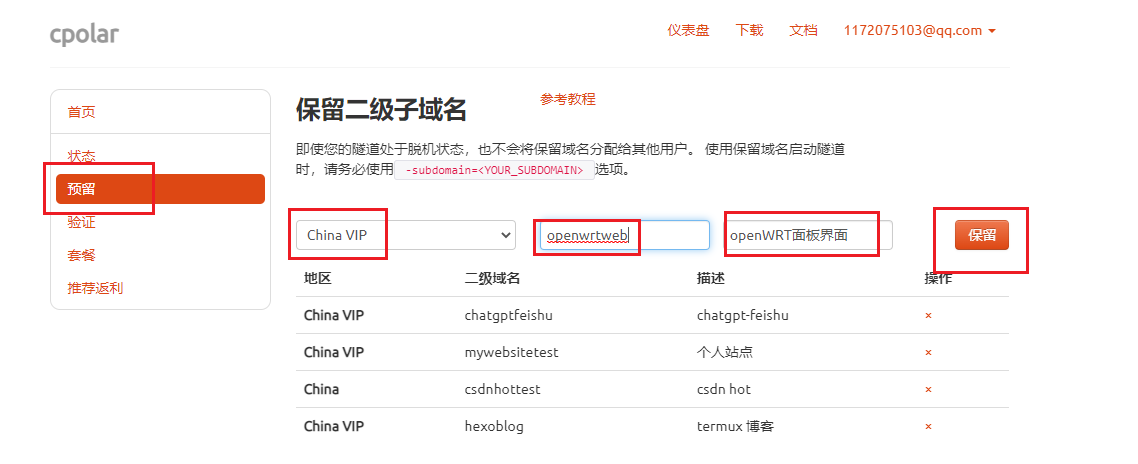
本例保留一个名称为openwrtweb的二级子域名。子域名保留成功后,我们将子域名复制下来,接下来需要将其配置到隧道中去。
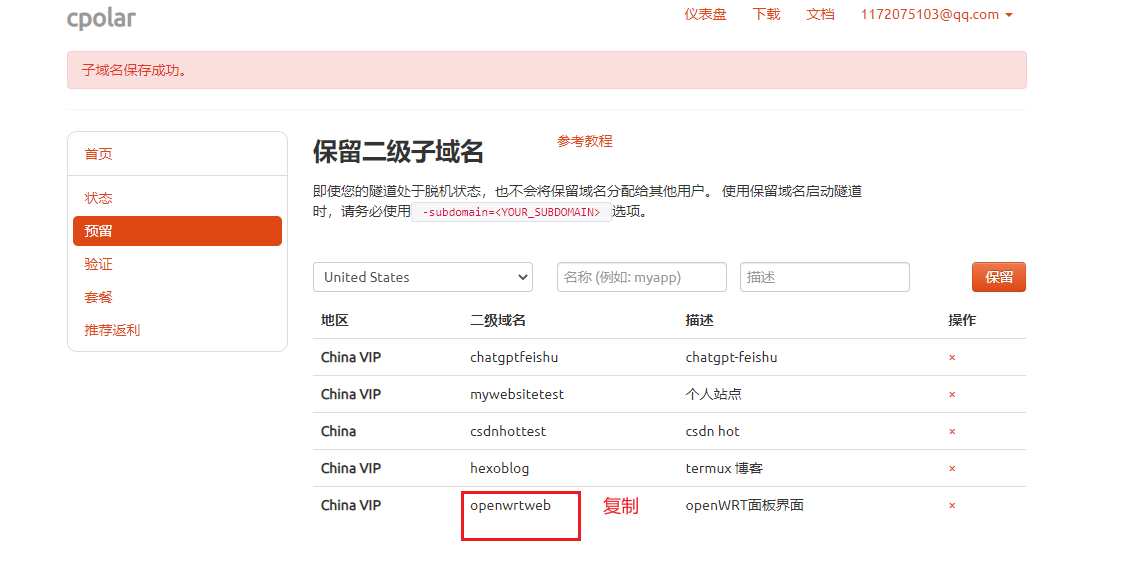
打开cpolar web ui管理界面。点击左侧仪表盘的隧道管理——隧道列表,找到需要配置二级子域名的隧道,点击右侧的编辑
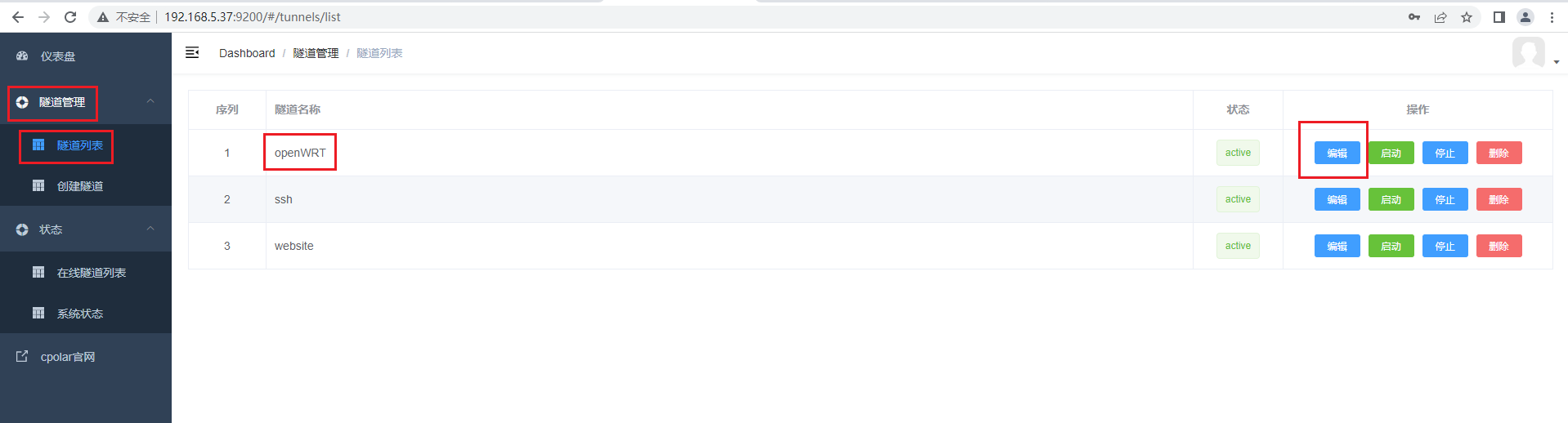
修改隧道信息,将二级子域名配置到隧道中:
- 域名类型:改为选择
二级子域名 - Sub Domain:填写我们刚刚所保留的二级子域名(本例为
openwrtweb)
修改完成后,点击更新
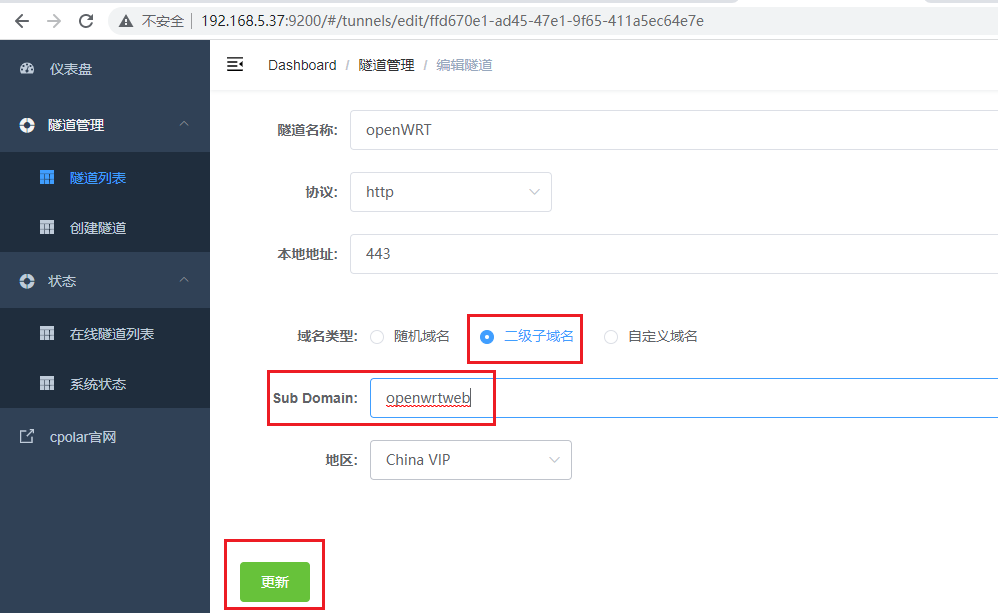
隧道更新成功后,点击左侧仪表盘的状态——在线隧道列表,可以看到隧道的公网地址,已经更新为二级子域名了.
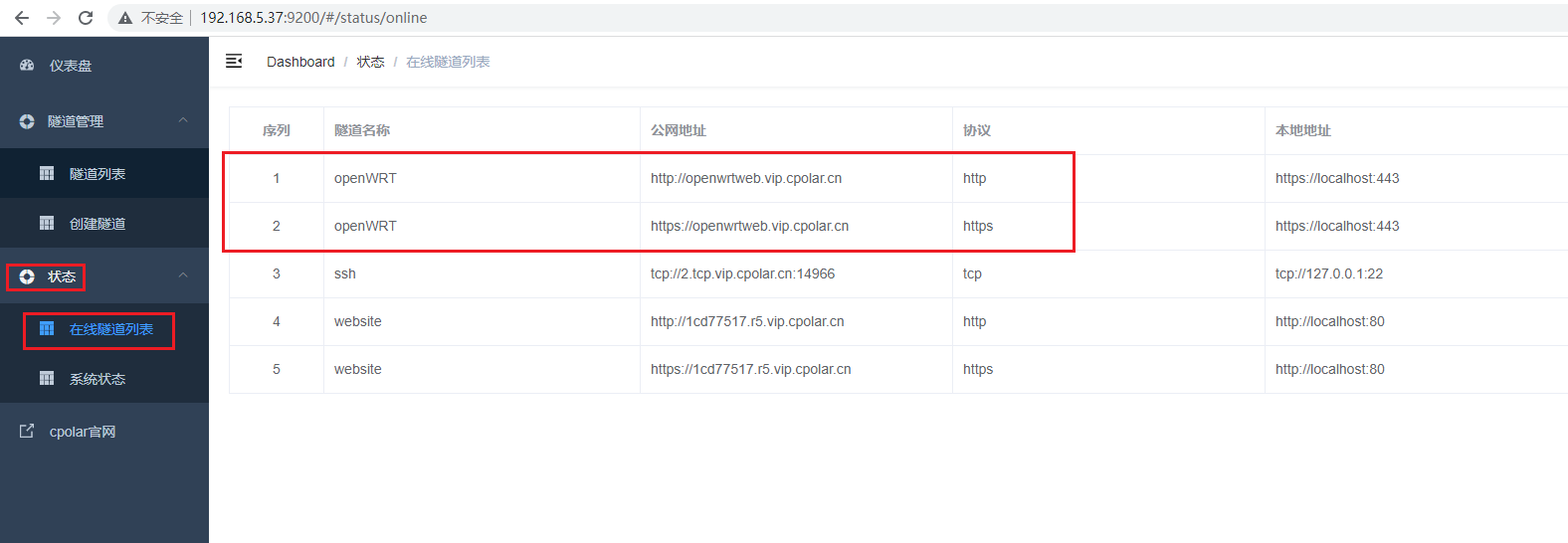
然后我们使用其中一种https方式地址在浏览器访问,即可看到我们的openwrt界面,这样一个固定不变的远程访问openWRTweb 界面就配置好了